Comment vérifier la version Linux
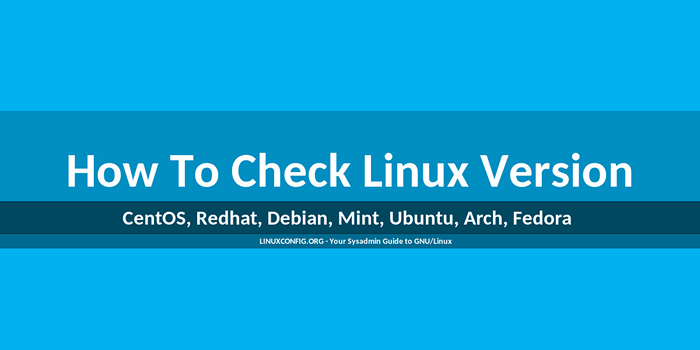
- 3483
- 852
- Maëlle Perez
Le scénario commun est que vous avez eu un accès à un système Linux physiquement ou via une connexion à distance et que vous n'avez aucune idée de la version Linux installée sur ce système particulier. Étant donné que bon nombre des distributions Linux d'aujourd'hui ont mis en œuvre systemd Dans le cadre de leur conception de base, pour vérifier une version Linux est dans de nombreux cas une procédure relativement simple.
Le moyen le plus simple de vérifier la version Linux est en utilisant le hostnamectl Commande sans aucun argument. Par exemple, ci-dessous hostnamectl La commande renverra le nom de distribution Linux, la version et le nom de code utilisés avec la version du noyau Linux actuellement chargé:
$ hostNamectl Static Hostname: x220 Nom de l'icône: Châssis d'ordinateur-ordinateur: ID de machine d'ordinateur portable: 2D4EFDA5EFB0430FAEB2087D0A335C6B ID de démarrage: F8C4A3A76A74D42878347EFC2C00634 Système d'opération: Debian GNU / Linux 10 (Buster) Noyau: Linux 4.9.0-9-AMD64 Architecture: x86-64SAVIEZ-VOUS?
C'est une erreur courante de désigner tout le système d'exploitation GNU / Linux simplement comme Linux. La note importante ici est que le soi-disant Linux n'est en fait que la partie du noyau du système alors que GNOU est le système réel comme dans la collecte de binaires, de bibliothèques et d'outils système pré-compilés. Le noyau GNU et Linux doivent fonctionner en tandem pour que le système d'exploitation fonctionne réellement.
Par conséquent, l'un ne peut pas exister sans l'autre, donc la prochaine fois que vous parlez de votre système d'exploitation et que vous souhaitez être techniquement correct, référez-vous à GNU / Linux ou simplement comme lignux.
Dans ce tutoriel, vous apprendrez:
- Introduction de base au package Linux
- Comment vérifier l'architecture système et la version du noyau Linux
- Comment vérifier l'architecture du processeur
- Comment vérifier Centos, Redhat, Debian, Ubuntu, Mint, Arch, Fedora Linux System Version
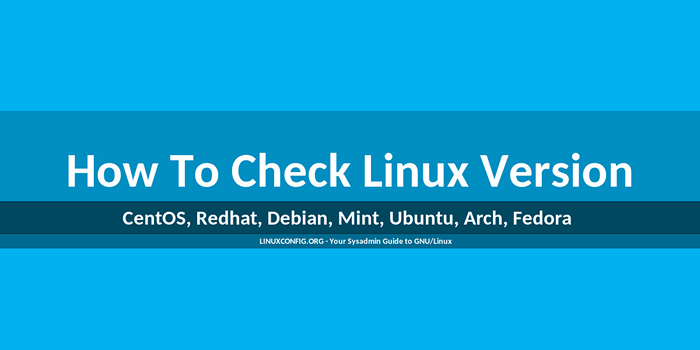 Comment vérifier la version Linux
Comment vérifier la version Linux Exigences et conventions logicielles utilisées
| Catégorie | Exigences, conventions ou version logicielle utilisée |
|---|---|
| Système | Centos, Redhat, Debian, Mint, Ubuntu, Arch, Fedora |
| Logiciel | N / A |
| Autre | Accès privilégié à votre système Linux en tant que racine ou via le Sudo commande. |
| Conventions | # - Exige que les commandes Linux soient exécutées avec des privilèges racine soit directement en tant qu'utilisateur racine, soit par l'utilisation de Sudo commande$ - Exige que les commandes Linux soient exécutées en tant qu'utilisateur non privilégié régulier |
Systèmes de gestion des packages Linux
Dans le cas où le contrôle rapide de la version Linux ci-dessus en utilisant le systemctrl La commande n'a pas fonctionné, l'étape suivante pour vérifier quel système d'exploitation GNU / Linux est utilisé pour reconnaître le gestionnaire de packages installé.
Peu importe le système GNU / Linux que vous utilisez, les chances sont très élevées qu'il utilise l'un des trois gestionnaires de packages suivants:
- RPM - le gestionnaire de packages Redhat
- DPKG - Le gestionnaire de packages Debian
- Pacman - le gestionnaire de packages Arch
Ainsi, par exemple, si votre système utilise le RPM Gestionnaire de packages, alors votre système GNU / Linux est très probablement Rhel, Centos, Fedora, etc. En cas de deb Gestionnaire de packages Votre système GNU / Linux pourrait être quelque chose comme Ubuntu, Debian, Mint, etc. Enfin, quand le Pac-Man Package Manger est utilisé, alors votre système GNU / Linux est quelque chose comme Arch, Manjaro, etc.
La commande suivante vérifiera quel gestionnaire de packages est utilisé sur notre système GNU / Linux. Par exemple, la commande ci-dessous est exécutée sur un système GNU / Linux basé sur Debian:
$ pour i dans $ (Echo RPM DPKG Pacman); faire qui $ i; fait 2> / dev / null / usr / bin / dpkg
Remarque, la sortie de la commande ci-dessus qui est le chemin complet vers le gestionnaire de package réel binaire. Alors que, sur les systèmes avec la gestion des packages Redhat, vous pouvez peut-être voir une sortie similaire à celle ci-dessous:
$ pour i dans $ (Echo RPM DPKG Pacman); faire qui $ i; fait 2> / dev / null / bin / rpm
Comment vérifier la version Centos
La façon la plus courante de vérifier la version CentOS est de lire un contenu du / etc / Centos-Release déposer. Par exemple:
$ Cat / etc / Centos-Release Centos Linux version 7.5.1804 (noyau)
Visitez notre guide pour une information plus détaillée sur la façon de vérifier la version CentOS.
Comment vérifier la version rhel
Dans le cas où vous devez vérifier la version système sur le redhat Enterprise Linux, votre meilleur pari est de voir le contenu du / etc / Redhat-Release déposer. Par exemple:
$ Cat / etc / Redhat-Release Red Hat Enterprise Linux Server Release 7.3 (Maipo)
Visitez notre guide pour une information plus détaillée sur la façon de vérifier la version RHEL.
Comment vérifier la version Debian
Dans le cas où vous devez vérifier la version système du Debian GNU / Linux, la réponse la plus probable à votre question est dans le / etc / problème déposer. Par exemple:
$ cat / etc / émettre debian gnu / linux 10 \ n \ l
Visitez notre guide pour une information plus détaillée sur la façon de vérifier la version Debian.
Comment vérifier la version Linux Mint
Dans le cas où vous exécutez la menthe GNU / Linux, ouvrez un contenu du contenu du / etc / problème déposer. Par exemple:
$ cat / etc / émission Linux Mint 18.3 Serena \ n \ l
Visitez notre guide pour une information plus détaillée sur la façon de vérifier la version Linux Mint.
Comment vérifier la version Ubuntu
Il en va de même avec tous les autres systèmes GNU / Linux basés sur Debian, pour vérifier la version système lire le contenu du / etc / problème déposer. Par exemple:
$ cat / etc / émission ubuntu 18.04 lts \ n \ l
Visitez notre guide pour une information plus détaillée sur la façon de vérifier la version Ubuntu.
Comment vérifier la version arc
L'arch GNU / Linux ne suit pas un cycle de libération régulier et, à partir de cette raison, il est dit que Arch GNU / Linux est une version roulante.
Ce qui signifie que chaque fois que vous exécutez le Pacman -Suy Commandez votre système est entièrement mis à jour au dernier état à jour. À partir de cette raison, il n'y a pas beaucoup de points pour vérifier une version de la version Arch Linux.
Comment vérifier la version rhel
La plupart des systèmes basés sur RPM masquent leur version dans le cadre du / etc / * - Release déposer. La commande ci-dessous vérifiera la version du système Fedora GNU / Linux:
$ Cat / etc / Fedora-Release Fedora Release 30
Comment vérifier l'architecture système et la version du noyau Linux
Le moyen le plus courant sur la façon de vérifier l'architecture d'un système et la version du noyau Linux est d'utiliser le ton nom commande en combinaison avec un -un argument. Par exemple:
$ uname -a Linux LinuxConfig 4.4.59+ # 23824 SMP PRÉEMPS TUE 25 décembre 18:27:58 CST 2018 x86_64 GNU / Linux
À partir de la sortie ci-dessus, nous pouvons voir que la version du noyau Linux utilisée est utilisée 4.4.59+ et l'architecture du système est x86_64.
Comment vérifier l'architecture du processeur
La commande la plus courante et recommandée pour vérifier l'architecture du processeur est LSCPU. Considérer ce qui suit LSCPU Exemple de sortie de commande:
# architecture LSCPU: x86_64 CPU OP-mode (s): 32 bits, 64 bits Commande d'octet: Little Endan CPU (S): 4 CPU en ligne Liste (S): 0-3 Fil Famille: 6 Modèle: 95 Nom du modèle: Intel (R) Atom (TM) CPU C3538 @ 2.10 GHz Stepping: 1 CPU MHz: 2100.000 CPU Max MHz: 2100.0000 CPU min MHz: 800.0000 bogomips: 4200.02 Virtualisation: VT-X L1D Cache: 24k L1I Cache: 32k L2 Cache: 2048K Facitages: FPU VME DE PSE TSC MSR PAE MCE CX8 APIC SEP MTRR PGE MCA CMOV PAT PSE36 CLFLOUCH DTS ACPI MMX FXSR pdpe1gb rdtscp lm constant_tsc arch_perfmon pebs bts rep_good nopl xtopology nonstop_tsc aperfmperf eagerfpu pni pclmulqdq dtes64 monitor ds_cpl vmx est tm2 ssse3 sdbg cx16 xtpr pdcm sse4_1 sse4_2 x2apic movbe popcnt tsc_deadline_timer aes xsave rdrand lahf_lm 3dnowprefetch arat epb pln pts dtherm intel_pt retpoline tpr_shadow vnmi flexpriority ept vpid fsgsbase TSC_ADJUST SMEP ERMS MPX RDSEED SMAP Clflushopt Sha_ni Xsaveopt XSAVEC XGETBV1
Avec le nom du modèle CPU et la fréquence du CPU, nous pouvons voir que le CPU en question est une architecture 64 bits car il prend en charge les deux, l'exécution binaire 32 bits et 64 bits.
Tutoriels Linux connexes:
- Choses à installer sur Ubuntu 20.04
- Choses à faire après l'installation d'Ubuntu 20.04 Focal Fossa Linux
- Une introduction à l'automatisation Linux, des outils et des techniques
- Téléchargement Linux
- Choses à faire après l'installation d'Ubuntu 22.04 Jammy Jellyfish…
- Commandes Linux: les 20 meilleures commandes les plus importantes que vous devez…
- Fichiers de configuration Linux: 30 premiers
- Installez Arch Linux dans VMware Workstation
- Commandes Linux de base
- Meilleure distribution Linux pour les développeurs

